Steam Harici Sabit Diski Tanımıyor: Düzeltmenin 3 Yolu (08.30.25)
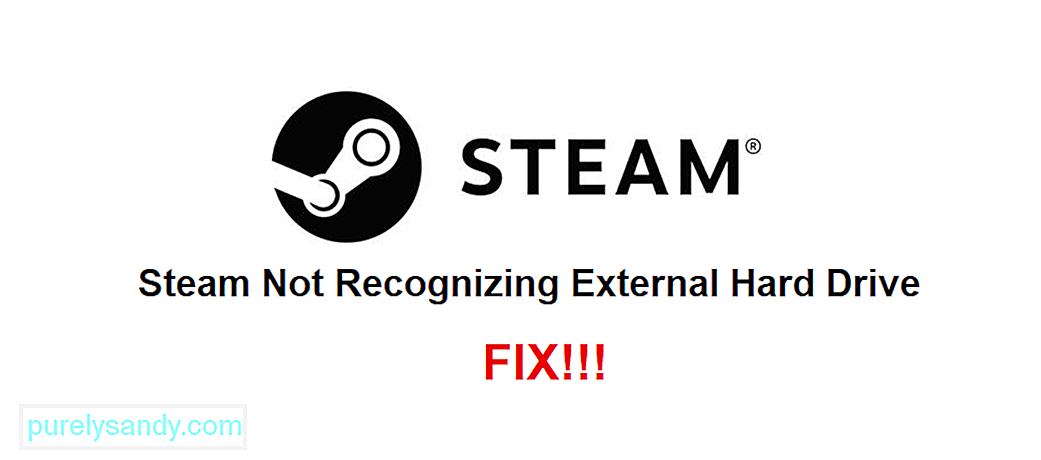 steam harici sabit diski tanımıyor
steam harici sabit diski tanımıyorGünümüzde Steam dahil hemen hemen her yerde bulabileceğiniz video oyunlarının çoğu cihazınızda GB'larca yer kaplayabilir. Günümüzde depolama alanını tüketmekle ünlü birçok oyun var. Ancak, harici bir sabit disk yardımıyla bunları bilgisayarınızda kolayca depolayabilirsiniz.
Harici sabit diskler çoğu durumda harika olsa ve hemen hemen her platformla çalışsa da, Steam bazen bunlarla ilgili birkaç sorun sağlayabilir. Örneğin, Steam'in harici sabit sürücünüzü bağlıyken bile tanımamasına neden olan bir sorun var. Söz konusu sorunla karşılaştığınızda yapmanız gerekenler aşağıda açıklanmıştır.
Steam'in Harici Sabit Diski Tanımamasını Nasıl Düzeltebilirim?İlklerden biri Bu soruna çözüm olarak denemeniz gereken çözümler, harici sabit sürücüyü çıkarıp tekrar takmak. Bunu yaptıktan sonra, bilgisayarınızda Steam'i yeniden başlatmanız gerekir. Bir yandan not olarak, uygulamayı yeniden başlatmaktan çok daha iyi sonuçlar verme eğiliminde olduğundan bilgisayarınızı tamamen yeniden başlatmanız önerilir.
Bilgisayarınızı yeniden başlattıktan sonra, Steam üzerinden harici sabit sürücünüzdeki oyunlardan birini oynamayı deneyin. Bunu yapmak, Steam'in sürücüyü tanıması ve içinde saklamak istediğiniz tüm farklı oyunları oynamaya geri dönmeniz için yeterli olmalıydı.
Steam, harici sabit sürücünüzde depoladığınız oyunları tanımadığında ve size onları oynamak yerine yükleme seçeneği sunduğunda, söz konusu yükleme seçeneğine tıklayın. Tıkladıktan sonra, harici sabit sürücüde şu anda bulunduğu klasöre yüklemeyi seçin.
Bunu yaptıktan sonra, Steam yükleme ilerlemesini başlatacak ve sürücüyü ve üzerinde depolanan oyun dosyalarını hemen tanıyacaktır. Bu işlemi, ikincil sabit sürücünüzdeki tüm farklı oyunlar için tekrarlayabilirsiniz ve her seferinde iyi çalışması gerekir.
Bunun gibi sorunlar için, Steam masaüstü uygulamasında, kütüphane klasörünüzdeki tüm farklı oyunların dosyalarını onarmanıza izin veren bir seçenek vardır. Steam'in harici sabit sürücünüzde depolanan oyun dosyalarını tanımasını sağlamak için bunu kullanın, böylece üzerinde depolanan her şeyi oynatabilirsiniz. Süreç, basit ve sadece bir kez denemek yeterli olacaktır.
Steam kitaplığı klasörünü onarmak için masaüstü uygulamasını açın ve ayarlara gidin. Şimdi ayarların indirmeler menüsüne gidin. Burada “Steam Kütüphane Klasörleri” etiketli bir seçenek olacak. Üzerine tıklayın ve ardından klasör seçeneğine sağ tıklayın. Şimdi önünüze çıkacak seçenekler aracılığıyla klasörü onarmayı seçin. Steam artık harici sabit sürücüyü ve içinde depolanan oyun dosyalarını tanıyarak bir kez daha oynamanıza izin vermelidir.
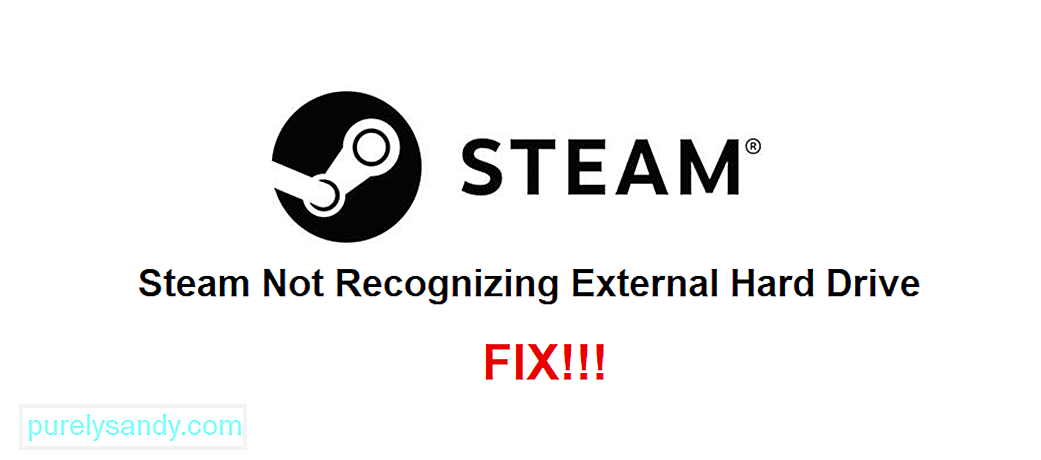
Youtube videosu: Steam Harici Sabit Diski Tanımıyor: Düzeltmenin 3 Yolu
08, 2025

